Wakati wa kufanya kazi kwenye kompyuta ndogo, mara nyingi kuna haja ya kukamata picha kwenye skrini. Hii inaweza kuwa fremu ya video au ujumbe wa makosa au kwa urahisi picha nzuri. Unaweza kuchukua picha ya skrini kwa kutumia mfumo wa uendeshaji au programu za watu wengine.
Jinsi ya kuchukua picha ya skrini kwenye kompyuta ya mkononi kwa kutumia kitufe cha Print Screen
Unaweza kuchukua picha ya skrini kwenye Windows PC kwa kutumia kibodi. Kitufe" Chapisha Skrini/SysRq" Iko juu kulia baada ya funguo F.
Kwa kushinikiza ufunguo, picha inakwenda kwenye "clipboard". Hakuna kitakachobadilika kwenye skrini kwa mtumiaji. Ili kuchukua picha ya skrini ya sehemu inayotumika tu ya skrini, unahitaji kushinikiza mchanganyiko muhimu Alt+Print Skrini au Fn+Alt+Print Skrini.Picha tu ikiwa kwenye ubao wa kunakili, inapaswa kuhaririwa. Windows OS ina mhariri wa michoro: Anza - Mipango - Kawaida - Rangi. Baada ya upakiaji wa dirisha la programu, unaweza kuingiza picha. Kwa kusudi hili, amri ya jina moja na mchanganyiko muhimu hutolewa.

Katika hariri unaweza kukata eneo linalohitajika la picha, kuandika maandishi au kubadilisha mipangilio ya rangi. Ili kuhifadhi picha ya skrini ya kompyuta yako ya mkononi, nenda kwa “ Faili"-"" chagua umbizo linalohitajika Picha. Kwa mfano, png au jpeg.

Picha ya skrini kwenye Windows 8.10 PC
Ili kuchukua picha ya skrini kwenye kompyuta ya mkononi iliyo na Windows 8, unapaswa kubonyeza vitufe " Shinda", halafu" PrintScreen" Picha itaenda moja kwa moja kwenye folda " Picha za skrini"Katika Windows 8, unaweza kupata picha ya skrini iliyohifadhiwa kupitia utafutaji. Ili kufanya hivyo, katika haki kona ya juu unahitaji kuingiza jina la programu upau wa utafutaji. Au piga simu menyu ya muktadha bonyeza kulia panya kwenye nafasi tupu kwenye desktop.
Jinsi ya kuchukua picha ya skrini ya kompyuta ya mbali inayoendesha Windows 10? Kwa njia sawa na ilivyoelezwa hapo awali, kwa kutumia kifungo cha PrintScreen. Baada ya kuhifadhi picha, unahitaji kuihariri katika Rangi.
Jinsi ya kuchukua skrini kwa kutumia programu maalum
Kwa watumiaji ambao mara nyingi hufanya kazi na picha, ni bora kuunda skrini kwa kutumia programu maalum. Unaweza kusakinisha kiendelezi kwenye kivinjari chako na uhifadhi haraka picha kutoka kwenye mtandao. Lakini kuchukua skrini ya skrini kwenye kompyuta ndogo, ni bora kutumia programu maalum. Kwa msaada wao, huwezi kuunda picha tu, lakini pia uhariri haraka.Mpango wa LightShot
LightShot ni pepo programu iliyolipwa kupiga picha. Njia ya mkato imewekwa kwenye tray ya mfumo. Programu inazinduliwa kwa kubonyeza kitufe cha PrintScreen. Mtumiaji anahitaji tu kuchagua eneo la skrini ambalo linapaswa kunaswa, na kisha kuhariri picha iliyohifadhiwa kwenye kihariri mkondoni. Au pakia kwa prnscr.com. Mhariri ina zana ambazo unaweza kubadilisha sura, saizi, rangi ya picha, funika vipengele vya picha, athari na vichungi. Picha ya skrini iliyoundwa inaweza kutumwa kwa barua, kuchapishwa au kutumwa kwenye Facebook.Programu ya Kukamata FastStone
FastStone Capture ni programu ya kuunda picha za skrini na kunasa video. Picha inayotokana inaweza kuchapishwa, kutumwa kwa barua, kupakiwa kwenye tovuti, au kuingizwa kwenye mhariri. Mpango huo haujafanywa Kirusi, lakini hii haitakuzuia kuelewa kiolesura. Mtumiaji anaweza kuweka mchanganyiko muhimu mwenyewe uumbaji wa haraka picha, kupiga upau wa vidhibiti. Kwa kutumia programu unaweza kuchukua picha kutoka kwa skrini, eneo la kazi kivinjari, weka vichungi kwake, na pia ubadilishe kiwango na saizi ya picha. Mhariri hufanya kazi na picha za muundo wote: kutoka kwa BMP na JPEG hadi GIF TIFF, TGA na WMF.Dropbox na disk Yandex
Hifadhi ya wingu ya Yandex.Disk ina kazi ya kuunda na kusindika viwambo vya skrini. Ili kuchukua picha ya skrini ya eneo-kazi lako, chagua tu aina ya picha ya skrini (skrini nzima, eneo la skrini, n.k.) kwenye menyu ya Yandex.Disk:
Picha zote zilizohifadhiwa huenda kwenye folda "".

Unaweza pia kuchukua picha ya skrini kupitia nyingine hifadhi ya wingu Dropbox. Lazima kwanza uingie kwenye tovuti, na kisha bofya kwenye kifungo Prt Scr . Picha itaingia moja kwa moja kwenye folda iliyobainishwa na mtumiaji wakati wa kuhifadhi faili kwa mara ya kwanza. Ukibonyeza mchanganyiko " Ctrl + Chapisha Skrini", kiungo cha picha kinakiliwa kwenye ubao wa kunakili. Inaweza kutumwa mara moja kama ujumbe kupitia mjumbe yeyote. Watumiaji walio na akaunti za kibinafsi na za kazini wanaweza kuchagua mahali hasa pa kuhifadhi picha na kubadilisha eneo la faili wakati wowote. Unaweza kulemaza uwezo wa kuchukua picha kupitia menyu " Chaguo»kwenye kichupo cha Leta.
Kuchukua picha ya skrini ya sehemu ya skrini ya kompyuta ndogo
Jinsi ya kuchukua picha ya skrini ya kompyuta ya mbali inayoendesha Windows 7? Unaweza kutumia zana iliyojengwa " Mikasi" Programu iko Anza - Mipango yote - Kawaida - Mikasi.
Kwa kubofya kitufe cha "", menyu yenye chaguo la sura ya picha itapatikana.

Zana za kuihariri pia zimetolewa hapa. Kwenye menyu " Alama"unaweza kuchagua eneo unalotaka, na kutumia" Pera»andika maandishi kwenye picha ya skrini. Picha iliyohifadhiwa inaweza kutumwa moja kwa moja kwa barua.

Picha ya skrini ya dirisha inayotumika kwenye skrini ya kompyuta ya mkononi
Ili kuchukua picha ya skrini ya sehemu inayotumika tu ya skrini, unahitaji kubonyeza mchanganyiko muhimu " Alt+Print Skrini" Washa laptop za kisasa mchanganyiko muhimu" Fn+Alt+Print Skrini" Mara tu picha iko kwenye ubao wa kunakili, inapaswa kuhaririwa katika kihariri chochote cha picha.Jinsi ya kuchukua picha ya skrini kwenye MacBook
KATIKA Mfumo wa Mac OS haitumii kitufe cha "Print Screen". Ili kuchukua picha ya skrini ya skrini au sehemu yake inayotumika na kuiweka kwenye eneo-kazi, bofya njia za mkato za kibodi:- 1. cmd (⌘) + shift + 3 - muhtasari wa skrini nzima. 2. cmd (⌘) + shift + 4 - snapshot ya eneo lililochaguliwa. 3. cmd (⌘) + shift + 3 + nafasi - unda picha ya dirisha la kazi iliyochaguliwa.
Jambo kila mtu! Katika makala hii nitakuambia jinsi ya kufanya skrini ya kuchapisha kwenye kompyuta ndogo. Hivi karibuni tu nilikuwa nikichapisha makala kuhusu, na leo nimeamua kuandika makala kwa kompyuta ya mkononi) Pengine tayari umesikia maneno haya: jinsi ya kufanya skrini ya kuchapisha kwenye kompyuta ya mkononi. Lakini bado haujui jinsi inavyofanya kazi.
Leo tutazungumza juu ya hili. Kwanza, hebu tujue "picha ya skrini" ni nini. Hii ni picha ya muda ya skrini ya kufuatilia ndani wakati huu. Hiyo ni, picha ya skrini ni aina ya picha ya skrini hapa na sasa.
Mtumiaji wa kawaida wa kompyuta au kompyuta ya mbali haelewi kila wakati kisasa masharti ya kompyuta na misemo, ikiwa pia tutazingatia ukweli kwamba kila siku kuna zaidi na zaidi ya itikadi hizi. Na hazitaeleweka hadi utakapokutana nazo ana kwa ana au usome kuzihusu mahali fulani kwenye Wikipedia.
Kwa nini tunahitaji picha za skrini kabisa?
Hii ni rahisi sana na inaweza kuwa muhimu katika hali tofauti. Wewe mwenyewe umekutana na picha za kipekee za mfuatiliaji kwenye mtandao zaidi ya mara moja. Huu ni msaada mkubwa wakati wa mafunzo ya wafanyakazi katika programu yoyote. Kwa kutumia picha ya skrini, unaweza kutuma uthibitisho wa uhamisho wa pesa kutoka mkoba wa elektroniki au kuonyesha mtaalamu kosa katika programu, ambayo itamruhusu kuelewa hali hiyo na kurekebisha tatizo kwa kasi zaidi.
Jinsi ya kutengeneza skrini ya kuchapisha kwenye kompyuta ndogo na ufunguo mmoja?
Angalia kwa karibu kibodi yako na upate safu ya juu upande wa kulia ni kitufe cha PrtSc (PrintScreen). Hiki ndicho kibonye kilichothaminiwa sana ambacho utapata kujua . Kwa kubofya, picha imewekwa kwenye ubao wa kunakili (kama ilivyo kwa kunakili kawaida) na inapatikana kwa kubandika kwenye programu yoyote. Kwa mfano, katika maandishi ya kawaida Mhariri wa Neno, daftari au mchoro mhariri wa rangi.

Mwisho unaweza kuhifadhi picha ya skrini kama picha tofauti, na pia hukuruhusu kufanya marekebisho yoyote nayo. Kwa mfano, onyesha kitu ambacho kinakuvutia, ondoa au upige mstari jambo fulani. Kwa hivyo, kufanya kazi ndani Mpango wa rangi, baada ya kushinikiza ufunguo wa PrtSc, unahitaji kufungua mhariri wa picha ya Rangi na ubofye kitufe cha "Ingiza". Ifuatayo, fanya marekebisho muhimu.

Baada ya kusindika picha, picha ya skrini lazima ihifadhiwe. Hii inafanywa kwa njia ya kawaida: Faili - Hifadhi kama . Kisha chagua eneo la kuhifadhi na uonyeshe jina la skrini. Ni hayo tu. Picha yako ya skrini imehifadhiwa na iko tayari kwa matumizi zaidi.
Na pia ningependa kuteka mawazo yako kwa nuance moja. Unapobonyeza kitufe cha PrtSc (PrintScreen), picha ya skrini itakuwa nayo picha kamili skrini na kila mtu vichupo wazi na madirisha yaliyopunguzwa kwenye upau wa kazi. Na hii, unaona, sio salama kila wakati. Ikiwa hii ni muhimu kwako, basi tumia mchanganyiko Vifunguo vya Alt+ PrtSc au Fn+PrtSc (kulingana na muundo wa kompyuta ya mkononi), basi dirisha amilifu pekee ndilo litakaloonyeshwa kwenye picha ya skrini.
Leo umejifunza: jinsi ya kufanya skrini ya kuchapisha kwenye kompyuta ndogo . Natumai habari ilikuwa muhimu na inaeleweka kwako. Siku hizi kuna programu nyingi za kuunda skrini kwenye mtandao na kila moja ina faida na hasara zake. Ikiwa una maswali yoyote, waulize katika maoni) Na hatimaye, hebu tusome jinsi ya kujua kutoka kwako. Kila la kheri!
Pamoja na UV. Evgeny Kryzhanovsky
Kuna hali wakati, wakati wa kufanya kazi kwenye kompyuta, ni muhimu kuokoa picha kutoka kwa kufuatilia. Kwa maneno mengine, chukua picha ya skrini. Ili kufanya hivyo, hakuna programu za ziada zinazohitajika. Hadi sasa, wengi zaidi matoleo maarufu Mfumo wa uendeshaji wa Windows una vifaa ambavyo vitakusaidia kufanya hivi haraka na kwa urahisi.
Kwa hiyo, kuchukua picha ya skrini, unaweza kutumia njia yoyote iliyopendekezwa hapa chini. Hebu tuangalie jinsi ya kufanya hivyo katika Windows 7, 8 na 10.
Jinsi ya kuchukua picha ya skrini kwenye kompyuta ndogo ya Windows 7?
Kwa kutumia kitufe cha "PrtScr".
Kibodi ya kompyuta ndogo au kompyuta yoyote ina kitufe cha "PrtScr" au "Print Screen". Tunabofya juu yake na kupata picha ya skrini, lakini bado iko ndani kumbukumbu ya ufikiaji bila mpangilio gari lako. Ili kuihifadhi na kuiona, unahitaji kuibandika kwenye mhariri wowote wa picha, ambayo rahisi zaidi ni Rangi, na hauitaji usanikishaji, kwani tayari ni sehemu ya mfumo wa uendeshaji:
Ingiza picha kwa kushinikiza funguo za "Ctrl" na "V" wakati huo huo. Ikiwa picha inahitaji kuhaririwa, unaweza kuifanya hapa.
Sasa hebu tuhifadhi picha yetu. Bofya kwenye icon ya floppy disk au kwenye "Hifadhi Kama", chagua folda ambayo unataka kuhifadhi picha, weka muundo wa picha (kawaida jpeg) na ubofye "Sawa".
Badala ya Rangi, unaweza kufungua mhariri mwingine wowote wa michoro au hata Neno.
Kutumia matumizi ya Mikasi.
Huduma hii ni wazi na rahisi kutumia. Kwa msaada wake, unaweza kuchukua si tu snapshot ya skrini nzima, lakini pia eneo la taka au dirisha. Ili kuifungua unahitaji:

Tunaangazia kipande kinachohitajika na uihifadhi, baada ya kuihariri ikiwa ni lazima.
Kutumia vifungo vya "PrtScr" na "Alt".
Ili kupiga picha ya skrini ya ile inayotumika pekee ndani wakati huu dirisha, lazima ubonyeze wakati huo huo "PrtScr" na "Alt". Baada ya hayo, fungua mhariri wowote wa graphics au Neno na uingize picha.
Kwa hivyo, jinsi ya kuchukua picha ya skrini Laptop ya Windows 7 tulifikiria, sasa tunaendelea na matoleo mapya zaidi ya Windows OS.
Jinsi ya kuchukua picha ya skrini kwenye kompyuta ndogo ya Windows 8?
Njia zote zilizojadiliwa hapo juu pia zinatumika kwa Windows 8. Kwa kuongeza, katika mfumo wa uendeshaji wa Windows 8, viwambo vya skrini vinaweza kuhifadhiwa mara moja. folda maalum kwenye diski. Na kwa njia, kila mtu picha mpya haijafutwa kwenye kumbukumbu ya ubao wa kunakili. Hii ni rahisi sana wakati unapaswa kuchukua picha za skrini nyingi.
Ili kuchukua picha ya skrini ambayo itahifadhiwa mara moja kwenye folda, unahitaji kushinikiza vifungo vya "Win" na "PrtScr" wakati huo huo. Zaidi ya hayo, kwanza unahitaji kushinikiza "Win", na tu baada ya "PrtScr".
Sasa tumegundua jinsi ya kuchukua skrini kwenye kompyuta ya mbali ya Windows 8. Mbele yetu Windows zaidi 10. Hebu tuendelee nayo.
Jinsi ya kuchukua picha ya skrini kwenye kompyuta ndogo ya Windows 10?
Kuhusu toleo la 10 la Windows OS, njia zote zilizojadiliwa zinatumika kwa urahisi kwake.
Pia katika toleo hili, kwa kushinikiza wakati huo huo vifungo vya "Win" na "G" wakati unaendesha maombi ya michezo ya kubahatisha, unaweza kufungua jopo la mchezo, ambayo unaweza kurekodi video au kupiga picha ya skrini.
Windows 10 pia ina kazi ya PSR ambayo inarekodi vitendo vyote na kuchukua viwambo vinavyofanana. 
Programu za kupiga picha za skrini.
Unaweza kuchukua picha za skrini sio tu na zile za kawaida kutumia Windows, na programu maalum. Miongoni mwao ni yafuatayo:
- FastStone Capture;
- Skitch;
- DropBox;
- Clip2Net;
- Mchukuaji wa picha ya skrini;
- Mvuke;
- EasyCapture;
- BataCapture.
Acheni tuchunguze kwa undani baadhi yao.
Tunaunda picha ya skrini kwa kutumia Clip2Net.
Mpango huu husaidia si tu kuchukua viwambo, lakini pia kuhariri picha na kuzichapisha kwenye mtandao. Kuipata haitakuwa vigumu, mpango huo ni bure. Wacha tuangalie utaratibu:

Nini ni rahisi sana kuhusu mpango huu ni kwamba unaweza kuanzisha funguo za moto ambazo zitakusaidia kufanya vitendo na picha. Unaweza kufanya hivyo kwa kubofya kulia kwenye ikoni ya programu kwenye eneo la arifa na kuchagua mipangilio.
Kupiga picha ya skrini kwa kutumia DuckCapture.
Mpango huu ni bure na rahisi kutumia. Baada ya kufunga programu, fungua. Mtumiaji anapewa aina 5 za kunasa skrini:

Baada ya kupiga picha kwa kutumia mojawapo ya aina zilizopendekezwa za kunasa, itafunguka katika hali ya kuhariri. Sahihisha picha ikiwa ni lazima na uihifadhi.
Kwa kutumia FastStone Capture kupiga picha za skrini.
Programu hii ina utendaji wa hali ya juu sana. Mbali na kupiga picha, inaweza kubadilisha vigezo vya picha, kuongeza athari na maelezo, na kurekodi video. Mara baada ya kusakinisha na kufungua programu hii, utaona idadi kubwa ya chaguzi za kukamata skrini.
Kwa kutumia chaguo la "Autocaption", unaweza kuongeza tarehe au habari ya mfumo. Katika chaguo la "Lengo" unaonyesha mahali unapotaka kutuma picha: kwenye ubao wa kunakili, kwa tovuti, kwa mhariri, kwa maombi ya ofisi na nk.
Baada ya picha ya skrini kuchukuliwa, inafungua kiotomatiki kwenye dirisha la mhariri. Baada ya kuhariri picha, ihifadhi katika muundo unaofaa kwako.
Tayari tumeangalia jinsi ya kuchukua skrini ya skrini, na sasa hebu tuangalie wapi kompyuta inahifadhi picha hizi. 
Picha za skrini zimehifadhiwa wapi kwenye Windows 7?
Unapobonyeza kitufe cha "PrtScr" saa 7 Matoleo ya Windows, picha imehifadhiwa kwenye ubao wa kunakili. Hiyo ni, katika kumbukumbu ya kompyuta ambayo faili za muda zimehifadhiwa. Na, ikiwa haujabainisha njia ya kuhifadhi picha uliyopiga na hujathibitisha kuhifadhi, basi hutaipata popote. Faili za muda Wote hawajaokolewa, wanabadilishwa na mpya.
Kwa muhtasari wa kile kilichosemwa, tunaweza kuhitimisha kuwa picha za skrini kwenye Windows 7 zimehifadhiwa kwenye folda ambayo umetaja njia ya kuokoa.
Picha za skrini zimehifadhiwa wapi kwenye Windows 8?
Kwa mfumo wa uendeshaji wa Windows 8, mambo ni tofauti kidogo. Kuanzia toleo la 8, inafanya kazi Mfumo wa Windows iliyo na kazi ya kuhifadhi picha za skrini HDD. Picha zinazoundwa kwa kubofya "PrtScr" na "Win" huhifadhiwa kwenye folda maalum ya kompyuta "Picha za skrini". Ili kuipata, fungua "Explorer", chagua "Picha" na upate folda inayotakiwa hapo.
Picha za skrini zimehifadhiwa wapi kwenye Windows 10?
Katika toleo la 10 la Windows, kama vile toleo la 8, picha zote za skrini zilizoundwa kwa kubonyeza "PrtScr" na "Win" zimehifadhiwa kwenye folda ya "Picha za skrini", ambayo inaweza kupatikana katika sehemu sawa na katika Windows 8. 
Wakati wa kushughulika na kazi kwenye kompyuta ndogo, kila mtumiaji wa PC mara kwa mara lazima aongeze mpya kwenye msamiati wao, sio kila wakati. kwa maneno wazi, ambazo zinahusishwa na utekelezaji wa kazi moja au nyingine ya kompyuta. Walakini, ikiwa karibu kila mtu tayari amezoea maneno ya kuchekesha kama "usambazaji", "usakinishaji", "azimio la skrini", baada ya kuwahamisha kutoka kwa nadharia hadi mazoezi, basi kuna shida na wazo la "prinscreen" na jinsi ya kufanya. kuifanya kwenye kompyuta ya mkononi na hivyo wanaendelea kutokea. Maagizo yetu yanafanya kazi na aina yoyote ya laptop (Toshiba, HP, Lenovo, Samsung, Asus, Sony Vayo na wengine).
Je, hii ni bahati mbaya? Haiwezekani, kwa kuzingatia kwamba tunayo kadhaa kwa ajili yake mara moja. ufumbuzi wa ufanisi! Lakini kwanza, nadharia kidogo, hujali, sawa?
Picha ya skrini, skrini ya mkuu na picha ya skrini: kuna tofauti?
Kumbuka jinsi, kama watoto, tuliombwa kutafuta tofauti kati ya picha mbili? Kwa hiyo, wakati wa kushughulika na dhana za "screenshot", "picha ya skrini" na "printscreen" ("prinscreen"), hatupaswi kukabiliana na hili. Kwa nini? Ndio, kwa sababu maneno haya yote yanaonyesha matokeo ya mchakato huo huo, ambayo ni kuunda picha ya skrini nzima ya kompyuta ndogo au sehemu yake tofauti kwa kutumia "funguo za moto" au maalum. programu za kompyuta. Una wazo? Hapana?
Njia ya 1: Kufanya kazi na Mikasi
Labda njia ya haraka na rahisi zaidi ya kuunda skrini za kuchapisha kwenye kompyuta ndogo ni kutumia iliyojengwa ndani Programu za Windows"Mkasi". Kwa marejeleo: unaweza kuipata kwenye menyu ya "Anza" katika sehemu ya "Vifaa" au kwa kutumia hoja inayolingana kwenye upau wa utafutaji wa "Anza":

Lazima niseme kwamba programu inaonekana rahisi sana. Kwa mfano, katika Windows 7 imewasilishwa katika muundo huu:

Wakati huo huo, muundo wa lakoni wa interface ya matumizi huficha uwezo wa ajabu sana. Kwa hiyo, kwa msaada wa "Mkasi" unaweza kuunda kwa urahisi skrini nzima ya skrini au tofauti tofauti. dirisha amilifu, ikitoa skrini iliyokamilishwa ya kuchapisha sura inayotaka - ya kawaida ya mstatili au nyingine yoyote kwa hiari yako mwenyewe, na pia kuihariri katika hatua inayofuata. Wakati huo huo, baada ya kufanya kazi kwa dakika moja na mipangilio katika "Chaguo" za programu, unaweza tu kuamsha kazi ya kunakili vipande kwenye ubao wa kunakili au kubainisha URL wakati wa kufanya kazi na HTML:

Kweli, ili kuchukua picha ya skrini kwenye kompyuta ya mbali kwa kutumia "Mkasi," bonyeza tu kitufe cha "Unda" baada ya kuzindua programu kama hiyo na uchague, ukizingatia mipaka ya sura inayoonekana, kipande kinachohitajika cha skrini. Baada ya hayo, eneo lililochaguliwa la skrini ya kufuatilia litaonyeshwa kwenye dirisha la matumizi:

Ikiwa unataka, unaweza kuongeza mara moja uandishi kwenye picha ya skrini iliyokamilishwa kwenye programu au mchoro wa picha. Ili kufanya hivyo, tumia tu vitendaji vya "Alama" au "Kalamu":

Kuhusu uwezekano wa kuokoa skrini ya kuchapisha iliyoundwa kwa kutumia "Mkasi" kwenye kumbukumbu ya kompyuta ndogo, hapa, kusema ukweli, kuna uhuru kwa watumiaji. Kwanini hivyo? Labda kwa sababu baada ya kushinikiza Ctrl + S, ambayo inalingana na kazi ya "Hifadhi Kama", programu haitatuhimiza tu kuchagua eneo la kuhifadhi picha, lakini pia itatupa uwezo wa kuamua muundo unaofaa (aina ya faili). ) kwa ajili yake. Inafaa kabisa, sivyo?

Na hatimaye, ni lazima kusema kwamba skrini ya kuchapisha iliyopokelewa katika mpango wa Mikasi inaweza kutumwa moja kwa moja kupitia barua pepe kwa kubofya kitufe kinacholingana. Kweli, katika kesi hii, kompyuta lazima imewekwa na kuunganishwa mapema. Microsoft Outlook. Lakini hii, wacha tuseme, ni hadithi tofauti kabisa.
Njia ya 2: Tumia "funguo za moto"
Chaguo jingine la kawaida la kuchukua picha za skrini kwenye kompyuta ndogo ni kutumia kinachojulikana kama "funguo za moto" ziko kwenye kibodi. Zipi? Skrini ya kuchapisha iko wapi kwenye kompyuta ndogo? Kwanza kabisa, vifungo vya PrtSc (pia huitwa PrintScreen, Prt Scr) au mchanganyiko wa PrtSc+Fn (ikiwa ni alama kwenye kibodi kwa rangi sawa):

Kumbuka kuwa kwa msaada wao itakuwa rahisi sana "kupiga picha" skrini nzima ya kufuatilia:

Wakati huo huo, ikiwa unahitaji kuchukua picha ya skrini ya dirisha tofauti (inayofanya kazi), mchanganyiko huu muhimu utalazimika kubadilishwa na mchanganyiko wa Alt+ PrtSc, ili usiwe na wasiwasi juu ya kupunguza picha inayosababishwa katika siku zijazo:

Inaonekana rahisi, sawa? Hata hivyo, katika mazoezi kuna matatizo "mbaya" na njia hii. Kuna maana gani? Labda shida ni kwamba bonyeza moja kwenye "ufunguo wa moto" haitoshi kuokoa skrini inayosababisha. Jinsi gani? Picha ya skrini imehifadhiwa wapi? Picha iliyokamilika haijahifadhiwa kwenye kumbukumbu ya kompyuta kama picha tofauti, lakini imewekwa kwa muda kwenye ubao wa kunakili, ambayo italazimika "kutolewa" katika siku zijazo. Kweli, hii inaweza kufanyika njia tofauti.
Kwa hivyo, ikiwa unataka kutuma picha ya skrini kupitia ujumbe wa VKontakte, itakuwa ya kutosha baada ya hapo kubonyeza PrtSc fungua sehemu inayolingana ya mtandao wa kijamii, na kisha bonyeza Ctrl+V kwenye kibodi yako. Wakati huo huo, ikiwa unahitaji kuweka skrini ya kuchapisha inayotokana Hati ya neno, baada ya kuzindua programu kama hiyo, unahitaji tu kubofya kitufe cha "Ingiza" ndani yake:

Je, maana yake ni wazi? Kisha tunaendelea kwa sehemu ngumu zaidi, ambayo ni kuokoa picha kama picha kamili. Kuna ugumu gani hapa? Labda jambo ni kwamba ili kukamilisha kazi kama hiyo kwa mafanikio tutalazimika kutumia sio tu " hotkey", lakini pia programu za ziada na huduma, kwa mfano, sawa "Dispatcher Michoro ya Microsoft Office", Rangi, GIMP, Picasa, Photoshop au matumizi sawa.
Hasa, ili kuunda skrini na kwa kutumia Rangi, ambayo, inapaswa kuzingatiwa, inapatikana kwenye kompyuta zote zilizo na Windows OS, baada tu ya kushinikiza PrtSc (au Alt+ PrtSc), fungua programu hii, bonyeza Ctrl+V wakati huo huo, na kisha uhifadhi picha ndani. muundo unaofaa kwa kutumia kitufe cha "Hifadhi":

Katika Rangi, tunaona kwamba, ikiwa inataka, unaweza kuhariri awali picha ya skrini inayosababisha kwa kuongeza uandishi, kujaza au kuchora kwake, kubadilisha muundo wake, ukubwa, nk. Kila kitu, kwa njia moja au nyingine, inategemea wewe tu!
Njia ya 3: "Mvutano" wa programu maalum
Katika hali ambapo "funguo za moto" au "Mikasi" kwa sababu fulani hazikuweza kutekeleza kazi zilizopewa katika kuunda skrini za kuchapisha, unaweza kukabidhi kwa urahisi ujumbe huu "ngumu" kwa programu maalum za skrini. Hasa, unapaswa kugeukia bidhaa za programu kama vile Lightshot, FastStone Captur, Bandicam, Captor ya Picha ya skrini, Greenshot, EasyCapture, DuckCapture, Dropbox, Clip2Net na kadhalika kwa usaidizi.

Kwa hivyo, ili kuchukua picha ya skrini kwenye programu ya Bandicam, baada ya kuizindua, chagua tu kwenye menyu ya mipangilio. hali ya skrini, kisha urekebishe lenzi ya "kamera", ukiwa umeonyesha saizi ya picha inayotaka kwenye dirisha inayoonekana, na hatimaye ubofye ikoni ya "picha":

Wakati huo huo, unaweza kuweka "funguo za moto" maalum katika programu, ambayo itawawezesha kufanya skrini za kuchapisha wakati wowote unaofaa. Unahitaji tu kwanza kuchagua mipangilio inayofaa kwa Bandicam:

Kuhusu kuhifadhi picha za skrini zilizokamilishwa, hakuna haja ya kupoteza muda kwenye mchakato huu, kwani matumizi huhifadhi na kuhamisha picha zote zilizopatikana kwa msaada wake kwenye folda ya Bandicam iliyoundwa kwenye kompyuta.
Wakati huo huo chaguo bora kuunda na uhariri wa haraka Pia kutakuwa na programu ya kuchapisha skrini kwenye kompyuta ndogo, usambazaji ambao ni bure kabisa kupakua kwa watumiaji wa aina tofauti. mifumo ya uendeshaji, ikiwa ni pamoja na Windows, Ubuntu na Mac OS. Inafanyaje kazi? Inashangaza rahisi! Kwa hivyo, baada ya kusakinisha Lightshot kwenye kompyuta yako ya mkononi kwa dakika moja, unahitaji tu kubonyeza kitufe cha PrtSc kwenye kibodi ili kuonyesha uwanja wa kupiga picha kwenye skrini:

Kwa kurekebisha vipimo vyake, tunaweza juhudi za ziada Utakuwa na uwezo wa kutoa skrini ya baadaye sura inayofaa. Baada ya hili kufanywa, tutahitaji tu kuhariri picha inayosababisha, ikiwa ni lazima, na kisha uihifadhi kwa kutumia kifungo sahihi katika programu:

Kuhusu kuhariri picha ya skrini, Lightshot huwapa watumiaji fursa, pamoja na maandishi, kuongeza mchoro, kujaza, na. ishara ya picha kwa namna ya mshale, mstari au mraba. Wakati huo huo, programu pia ina vifaa vya funguo ufikiaji wa haraka, ambayo kwa kubofya mara moja hukuruhusu kuchapisha skrini ya kifalme, kunakili kwenye ubao wa kunakili, na pia utume moja kwa moja kwa mtandao wa kijamii au pakia kwenye tovuti rasmi ya shirika. Wakati huo huo, Lightshot haionekani kwenye kompyuta ya mkononi, kutokana na ukweli kwamba muujiza wa programu hiyo una uzito zaidi ya 2.5 MB.
Kweli, kama unaweza kuwa umegundua, kuchukua picha ya skrini kwenye kompyuta ndogo sio ngumu hata kidogo. Katika kesi hii, jambo kuu ni kuchagua njia inayofaa kwako. Bahati njema!
Nakala muhimu zaidi:
- - jinsi ya kuepuka hili.
- - mpango mpya - mtandao wa kijamii kutoka kwa Pavel Durov.
- - kivinjari kipya kizuri.
(kutoka kwa picha ya skrini ya Kiingereza) ni picha ya skrini ya papo hapo, picha inayoonyesha kila kitu kama ilivyo kwenye skrini yako. Picha za skrini hutumiwa kuwaonyesha watu wengine kile kinachotokea kwenye kompyuta yako. Kwa mfano, kwenye tovuti hii picha za skrini zinatumika kama vielelezo vya makala.
Nyenzo hii itazingatia jinsi ya kuchukua skrini kwenye kompyuta ndogo. Ni rahisi nadhani kuwa katika suala hili, laptop sio tofauti na kompyuta ya kawaida. Kama kwenye Tarakilishi, unaweza kuchukua viwambo vya skrini kwenye kompyuta ya mkononi kwa njia mbili: kutumia kazi ya kawaida Windows na kutumia programu za mtu wa tatu. Sasa tutaangalia njia hizi zote mbili.
PicPick ni programu ya bure ya kunasa na kuchakata picha kutoka kwa skrini. Ukiwa na PicPick unaweza kupiga picha ya skrini ya skrini nzima, dirisha tofauti au eneo. Pia kuna kazi ya kuunda viwambo wakati wa kusogeza dirisha. Picha inayotokana inaweza kuhaririwa moja kwa moja kwenye programu. Kulingana na uwezo wako Mhariri wa PicPick sawa na mhariri wa Rangi. Hapa unaweza kukata sehemu ya picha, kuongeza mishale, maandishi, nk.

Moja ya vipengele vya PicPick ni uwezo wa kuhamisha picha kwa programu nyingine (kwa mfano, Neno, Excel au Skype) na mitandao ya kijamii (Facebook, Twitter). Kitendakazi cha kuhifadhi kinaauni umbizo la picha kama vile BMP, JPG, GIF, PNG na PDF. Zaidi ya hayo, programu ya PicPick ni bure kabisa kwa matumizi binafsi na inapatikana kwa kupakuliwa.
FastStone Capture ni programu inayolipwa ya kuunda na kuhariri picha za skrini. Ili kudhibiti FastStone Capture, unaweza kutumia upau wa vidhibiti maalum unaoelea, aikoni kwenye upau wa kazi, au njia ya mkato ya kibodi. FastStone Capture inajumuisha kihariri rahisi cha michoro ambacho hukuruhusu kuzungusha, kupunguza na mengine shughuli za msingi na picha zinazotokana.

Unaweza kutumia karibu umbizo la michoro ili kuhifadhi picha za skrini (BMP, JPEG, GIF, JPEG 2000, WMF, PNG, TIFF, PCX, ICO na TGA). Hapo awali, FastStone Capture ilisambazwa bila malipo, lakini matoleo ya hivi karibuni Mpango huu ulilipwa (kama dola 20). Unaweza kupata programu.
Clip2Net - shirika la shareware kwa kupiga picha za skrini na kurekodi video kutoka kwa skrini. Faida kuu ya Clip2Net hii ni uwezo wa kupakia kwa haraka picha au video zilizopokewa kwenye tovuti ya Clip2Net na kupokea msimbo kwa uchapishaji zaidi wa nyenzo hizi kwenye tovuti nyingine. Wakati huo huo, tovuti ya Clip2Net inatoa fursa ya kuona takwimu, kuchapisha maoni, kuunda folda zilizofungwa na mengi zaidi.
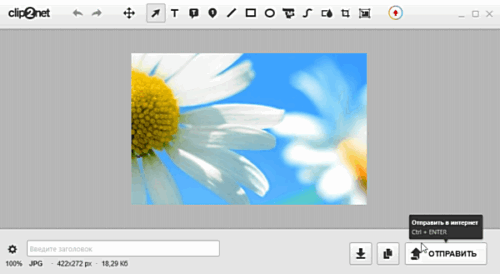
Clip2Net inasambazwa bila malipo na kwa usajili wa kila mwaka. Wamiliki usajili unaolipwa pata fursa ya kupakia data zaidi kwenye seva ya Clip2Net na kuhifadhi data hii bila kikomo cha muda. Unaweza kupakua programu.
SSmaker ni programu nzuri ya picha ya skrini isiyolipishwa. SSmaker inaweza kupakuliwa kama programu kamili, ambayo inahitaji ufungaji kwenye kompyuta, na kwa namna ya matumizi ya portable.
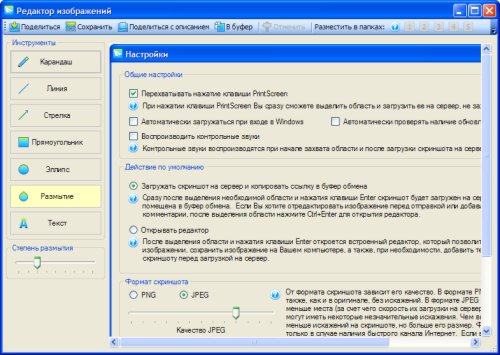
SSmaker hukuruhusu kuchukua picha ya skrini haraka, kuihariri katika kihariri kilichojengwa, kuipakia kwenye seva ya SSmaker na kupata kiunga cha kuchapisha kwenye Mtandao. Unaweza kupakua SSmaker kwenye wavuti.


























